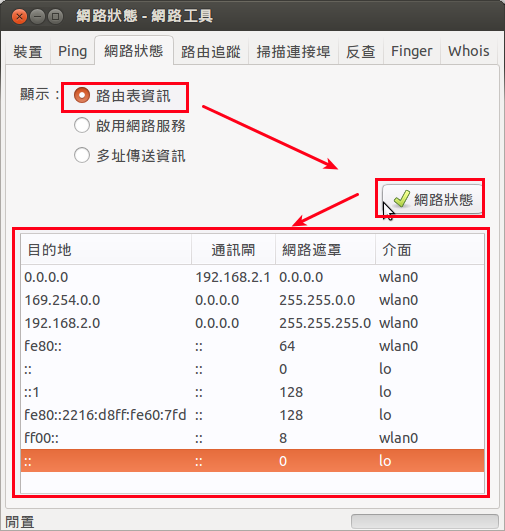書軒老師有提到如果更換主機版時,網卡更換,在drbl server時可不可以不要重做drblpush -i,因為要等一段時間?結果書軒老師自已測出來,只要去改/etc/drbl/HOST_MAC_TABLE檔案裡面的mac資料和/etc/dhcp/dhcpd.conf裡的mac資料,即可。
依據書軒老師的做法,這幾天研究了一下寫了一個sh協助改資料,讓使用者可以不用進入文字介界即可完成更換
下載sh:
https://docs.google.com/file/d/0Bz6-J_NwALFBTWNLc2JfUHgxWUE/edit?usp=sharing
更權限
chmod +x drblchmac.sh
執行:
sudo -s
bash drblchmac.sh
輸入舊的網卡mac
輸入新的網卡mac
完成設定。
重新啟動drbl server
drbl-all-service restart
在執行過程中會顯示/etc/drbl/HOST_MAC_TABLE資料內容。
會自動備份
/etc/drbl/HOST_MAC_TABLE
/etc/drbl/macadr-eth0.txt
/etc/dhcp/dhcpd.conf
成為檔名_日期_時間
2013年9月21日
2013年9月7日
ubuntu 的網路工具gnome-nettool
在ezgo9中就有網路工具,這個資訊組的好幫手。在改回用unity再度發現這個好用的工具。把它做個記錄。
安裝:在ubuntu軟體中心輸入gnome-nettool,按下安裝即可。也可以在終端機中輸入:
sudo apt-get install gnome-nettool
安裝好以後它是英文版的,當然可以找到source中找到中文po,再把po轉mo,放在/usr/share/locale/zh_TW/LC_MESSAGES/中,如果想直接套用筆者轉好的mo請點選:
https://docs.google.com/file/d/0Bz6-J_NwALFBV2U1RXo5Nk9ydTA/edit?usp=sharing
使用介紹:
查IP:
看自己的IP在〔裝置〕中選擇網路卡,即可看到目前網路卡有沒有取得IP。
ping工具:
在ping頁簽中輸入想ping 的IP或是domain就可以看到資料。
路由資訊:
在網路狀態的頁簽中,選擇路由表資訊,按下網路狀態鈕。
路由追縱:
在路由追縱的頁簽中輸入想查詢的IP或是domain,它可以幫你查出網路是否通暢或是斷在哪裡。
掃瞄連接埠:
在掃瞄連接埠的頁簽中,輸入想掃瞄的IP或是domain,即可看出這個IP,開了多少port,這裡要特別注意,未經允許去掃瞄他人主機是犯罪行為。
DNS查詢 :
在反查頁簽中輸入要查詢的IP或是domain,再選擇要查詢的類別,即可看到DNS的相關資訊。
使用者資訊與管理--finger
finger 可以讓使用者查詢一些其他使用者的資料,在finger頁簽中輸入
whois資訊
在whois頁簽中輸入IP或是domain,會看到DNS更詳細資料。
安裝:在ubuntu軟體中心輸入gnome-nettool,按下安裝即可。也可以在終端機中輸入:
sudo apt-get install gnome-nettool
安裝好以後它是英文版的,當然可以找到source中找到中文po,再把po轉mo,放在/usr/share/locale/zh_TW/LC_MESSAGES/中,如果想直接套用筆者轉好的mo請點選:
https://docs.google.com/file/d/0Bz6-J_NwALFBV2U1RXo5Nk9ydTA/edit?usp=sharing
使用介紹:
查IP:
看自己的IP在〔裝置〕中選擇網路卡,即可看到目前網路卡有沒有取得IP。
ping工具:
在ping頁簽中輸入想ping 的IP或是domain就可以看到資料。
路由資訊:
在網路狀態的頁簽中,選擇路由表資訊,按下網路狀態鈕。
路由追縱:
在路由追縱的頁簽中輸入想查詢的IP或是domain,它可以幫你查出網路是否通暢或是斷在哪裡。
掃瞄連接埠:
在掃瞄連接埠的頁簽中,輸入想掃瞄的IP或是domain,即可看出這個IP,開了多少port,這裡要特別注意,未經允許去掃瞄他人主機是犯罪行為。
DNS查詢 :
在反查頁簽中輸入要查詢的IP或是domain,再選擇要查詢的類別,即可看到DNS的相關資訊。
使用者資訊與管理--finger
finger 可以讓使用者查詢一些其他使用者的資料,在finger頁簽中輸入
whois資訊
在whois頁簽中輸入IP或是domain,會看到DNS更詳細資料。
ubuntu 13.04 系統監控
在用ubuntu 13.04 時發現如果遇到當機程式,一時間還找不到可以結束程式的地方,以前都有啊!在無意間看到原來是gnome-system-monitor這支程式,於是在軟體中心可以安裝或是sudo apt-get install gnome-system-monitor就可以安裝起來了。
接下來是當發現當機時,如何把這隻程式叫出來呢?於是要幫它設定hotkey,在〔系統設定值/鍵盤/捷徑鍵〕,按一下自訂捷徑鍵和+按鈕
輸入名稱:系統監控,指令:gnome-system-monitor,按下套用。
再系統監控上的〔已停用上〕上按一下滑鼠,再按下hot:Ctrl+Esc,這樣就完成,自訂捷徑鍵了。
按下ctrl+Esc就會出現下圖
接下來是當發現當機時,如何把這隻程式叫出來呢?於是要幫它設定hotkey,在〔系統設定值/鍵盤/捷徑鍵〕,按一下自訂捷徑鍵和+按鈕
輸入名稱:系統監控,指令:gnome-system-monitor,按下套用。
再系統監控上的〔已停用上〕上按一下滑鼠,再按下hot:Ctrl+Esc,這樣就完成,自訂捷徑鍵了。
按下ctrl+Esc就會出現下圖
2013年9月6日
scratch聲音會當的問題
由子忠老師提供答案,個人測試過了,OK。感謝子忠老師。
scratch 聲音會 crash 解決方法:
安裝 squeak-vm_4.10.2.2614-1_amd64.deb
我試過可以
在 source.list 加入:
deb http://ftp.de.debian.org/debian jessie main
用 apt-get upgrade squeak-vm 也可以
2013年9月4日
natroshare檔案分享
這是一個不錯用的檔案分享工具,適合老師上課使用。
官方網站:
https://launchpad.net/nitroshare/
下載適合版本。以ubuntu而言下載適合的deb。
安裝軟體,在下載的檔案上按滑鼠兩下,即可進行安裝。也可以在終端機中輸入dpkg -i xxx.deb
安裝完成會在網路類別中出現,執行時你會發現它是英文的。因為它雖有中文化檔案但是中文化未完成。
下載子忠老師中文化的檔案:
https://docs.google.com/file/d/0Bz6-J_NwALFBTjBMeTVVZXNIdVk/edit?usp=sharing
放在/opt/extras.ubuntu.com/nitroshare/translations資料夾內。
再來要修改/usr/share/applications/extras-nitroshare.desktop
sudo vim /usr/share/applications/extras-nitroshare.desktop
加入紅色字部分
[Desktop Entry]
Type=Application
Version=1.0
Name=NitroShare
Name[zh_TW]=檔案分享_NitroShare
Comment=Share files across a local network
Icon=nitroshare.png
Exec=/opt/extras.ubuntu.com/nitroshare/nitroshare
Terminal=0
Path=/opt/extras.ubuntu.com/nitroshare/
Categories=Network;FileTransfer;
再執行extras-nitroshare.desktop
就看到natroshare是中文了。
再次感謝子忠老師了,實在太強了。
第一次執行最好先看一下設定,看它把檔案放在哪裡。
在linux電腦名稱不是很重要,所以會發生看到很多相同機器,筆者寫了一個用IP當hostname的方法,需要的人可以參考看看。
http://wdpsestea.blogspot.tw/2013/09/ip.html
官方網站:
https://launchpad.net/nitroshare/
下載適合版本。以ubuntu而言下載適合的deb。
安裝軟體,在下載的檔案上按滑鼠兩下,即可進行安裝。也可以在終端機中輸入dpkg -i xxx.deb
安裝完成會在網路類別中出現,執行時你會發現它是英文的。因為它雖有中文化檔案但是中文化未完成。
下載子忠老師中文化的檔案:
https://docs.google.com/file/d/0Bz6-J_NwALFBTjBMeTVVZXNIdVk/edit?usp=sharing
放在/opt/extras.ubuntu.com/nitroshare/translations資料夾內。
再來要修改/usr/share/applications/extras-nitroshare.desktop
sudo vim /usr/share/applications/extras-nitroshare.desktop
加入紅色字部分
[Desktop Entry]
Type=Application
Version=1.0
Name=NitroShare
Name[zh_TW]=檔案分享_NitroShare
Comment=Share files across a local network
Icon=nitroshare.png
Exec=/opt/extras.ubuntu.com/nitroshare/nitroshare
Terminal=0
Path=/opt/extras.ubuntu.com/nitroshare/
Categories=Network;FileTransfer;
再執行extras-nitroshare.desktop
就看到natroshare是中文了。
再次感謝子忠老師了,實在太強了。
第一次執行最好先看一下設定,看它把檔案放在哪裡。
在linux電腦名稱不是很重要,所以會發生看到很多相同機器,筆者寫了一個用IP當hostname的方法,需要的人可以參考看看。
http://wdpsestea.blogspot.tw/2013/09/ip.html
2013年9月3日
拿IP來當電腦名稱
windows下有用winroll來改電腦名稱,而在linux下電腦名稱沒那麼重要。不過筆者在一個時機下想辦視學生機,例如nitroshare這隻檔案分享程式評價不錯,但是你會不知下面學生機器有哪些。於是有想到如何設定電腦名稱呢?想一下用IP來當可能最好,於是查了一些資料。
1.在ubuntu下查IP指令是ifconfig,不過你會得到像以下資料:
$ ifconfig
eth0 Link encap:Ethernet HWaddr 00:25:11:68:a6:e4
inet addr:10.231.97.10 Bcast:10.231.97.255 Mask:255.255.255.0
inet6 addr: fe80::225:11ff:fe68:a6e4/64 Scope:Link
inet6 addr: 2001:288:2263:10:225:11ff:fe68:a6e4/64 Scope:Global
inet6 addr: 2001:288:2263:10:a41c:32d1:179a:c210/64 Scope:Global
UP BROADCAST RUNNING MULTICAST MTU:1500 Metric:1
RX packets:7180 errors:0 dropped:0 overruns:0 frame:0
TX packets:6352 errors:0 dropped:0 overruns:0 carrier:0
collisions:0 txqueuelen:1000
RX bytes:3491074 (3.4 MB) TX bytes:1710426 (1.7 MB)
Interrupt:19
lo Link encap:Local Loopback
inet addr:127.0.0.1 Mask:255.0.0.0
inet6 addr: ::1/128 Scope:Host
UP LOOPBACK RUNNING MTU:65536 Metric:1
RX packets:835 errors:0 dropped:0 overruns:0 frame:0
TX packets:835 errors:0 dropped:0 overruns:0 carrier:0
collisions:0 txqueuelen:0
RX bytes:63148 (63.1 KB) TX bytes:63148 (63.1 KB)
雖然得到了IP,但取出來用卻有困難。
2.於是想到寫一個sh來用,其中用到了grep這個功能
myip=$(ifconfig |grep "inet addr")
這個時候就會過濾掉不少資料
inet addr:10.231.97.10 Bcast:10.231.97.255 Mask:255.255.255.0
inet addr:127.0.0.1 Mask:255.0.0.0
再過濾
w=$(echo $myip | sed "s/inet addr:127.0.0.1 Mask:255.0.0.0//g")
x=$(echo $w | sed "s/inet addr://g")
y=$(echo $x | sed "s/Bcast:10.231.97.255 Mask:255.255.255.0//g")
就會得到自己的IP
注意:藍色部分要改成自己網路實際情形
3.寫入/etc/hostname
echo $y >/etc/hostname
4.重新執行hostname
/etc/init.d/hostname restart
5.把檔案放入/etc/init.d資料夾中並讓它開機執行
sudo update-rc.d chhostname.sh
如果想下載我的檔案來改,請點選:
https://docs.google.com/file/d/0Bz6-J_NwALFBZzlVYUdNRzZBRjg/edit?usp=sharing
1.在ubuntu下查IP指令是ifconfig,不過你會得到像以下資料:
$ ifconfig
eth0 Link encap:Ethernet HWaddr 00:25:11:68:a6:e4
inet addr:10.231.97.10 Bcast:10.231.97.255 Mask:255.255.255.0
inet6 addr: fe80::225:11ff:fe68:a6e4/64 Scope:Link
inet6 addr: 2001:288:2263:10:225:11ff:fe68:a6e4/64 Scope:Global
inet6 addr: 2001:288:2263:10:a41c:32d1:179a:c210/64 Scope:Global
UP BROADCAST RUNNING MULTICAST MTU:1500 Metric:1
RX packets:7180 errors:0 dropped:0 overruns:0 frame:0
TX packets:6352 errors:0 dropped:0 overruns:0 carrier:0
collisions:0 txqueuelen:1000
RX bytes:3491074 (3.4 MB) TX bytes:1710426 (1.7 MB)
Interrupt:19
lo Link encap:Local Loopback
inet addr:127.0.0.1 Mask:255.0.0.0
inet6 addr: ::1/128 Scope:Host
UP LOOPBACK RUNNING MTU:65536 Metric:1
RX packets:835 errors:0 dropped:0 overruns:0 frame:0
TX packets:835 errors:0 dropped:0 overruns:0 carrier:0
collisions:0 txqueuelen:0
RX bytes:63148 (63.1 KB) TX bytes:63148 (63.1 KB)
雖然得到了IP,但取出來用卻有困難。
2.於是想到寫一個sh來用,其中用到了grep這個功能
myip=$(ifconfig |grep "inet addr")
這個時候就會過濾掉不少資料
inet addr:10.231.97.10 Bcast:10.231.97.255 Mask:255.255.255.0
inet addr:127.0.0.1 Mask:255.0.0.0
再過濾
w=$(echo $myip | sed "s/inet addr:127.0.0.1 Mask:255.0.0.0//g")
x=$(echo $w | sed "s/inet addr://g")
y=$(echo $x | sed "s/Bcast:10.231.97.255 Mask:255.255.255.0//g")
就會得到自己的IP
注意:藍色部分要改成自己網路實際情形
3.寫入/etc/hostname
echo $y >/etc/hostname
4.重新執行hostname
/etc/init.d/hostname restart
5.把檔案放入/etc/init.d資料夾中並讓它開機執行
sudo update-rc.d chhostname.sh
如果想下載我的檔案來改,請點選:
https://docs.google.com/file/d/0Bz6-J_NwALFBZzlVYUdNRzZBRjg/edit?usp=sharing
2013年9月1日
initrd.lz解壓縮和壓縮
在打包ubuntu時遇到要修改initrd.lz遇到一些問題,找到答案,做個記錄
解壓縮
mkdir myinitrd
cp initrd.lz myinitrd/initrd.lzma
cd myinitrd
lzma -d intitrd.lzma
cpio -idv < initrd
rm initrd
壓縮
cd myinitrd
find . | cpio -o -H newc > ../initrd
cd ..
lzma -z initrd
mv initrd.lzmz initrd.lz
解壓縮
mkdir myinitrd
cp initrd.lz myinitrd/initrd.lzma
cd myinitrd
lzma -d intitrd.lzma
cpio -idv < initrd
rm initrd
壓縮
cd myinitrd
find . | cpio -o -H newc > ../initrd
cd ..
lzma -z initrd
mv initrd.lzmz initrd.lz
訂閱:
意見 (Atom)